Dell PowerEdge T440 server spécification
PDF
Télécharger
Document
Dell EMC Systems Management Overview Guide Version 20.0 May 2020 Rev. A00 Identifier Version Status GUID-5B8DE7B7-879F-45A4-88E0-732155904029 13 Translation Validated Remarques, précautions et avertissements REMARQUE : Une REMARQUE indique des informations importantes qui peuvent vous aider à mieux utiliser votre produit. PRÉCAUTION : Une PRÉCAUTION indique un risque d'endommagement du matériel ou de perte de données et vous indique comment éviter le problème. AVERTISSEMENT : Un AVERTISSEMENT indique un risque d'endommagement du matériel, de blessures corporelles ou même de mort. © 2019 Dell Inc. ou ses filiales. Tous droits réservés. Dell, EMC et les autres marques commerciales mentionnées sont des marques de Dell Inc. ou de ses filiales. Les autres marques peuvent être des marques commerciales de leurs propriétaires respectifs. 1 Identifier Version Status GUID-3AEFBD52-3EBA-4C65-A48F-295A909F306D 10 Translation approved Gestion de systèmes Dell EMC Dell EMC offre des solutions de gestion qui aident les administrateurs informatiques à déployer, mettre à jour, surveiller et gérer efficacement les ressources informatiques. Les outils et solutions OpenManage vous permettent de répondre rapidement aux problèmes en facilitant la gestion efficace des serveurs Dell EMC, dans les environnements physiques, virtuels, locaux et distants, les environnements d’exploitation en mode intrabande et hors bande (sans agent). Le portefeuille OpenManage inclut des outils de gestion intégrés innovants, tels que le contrôleur Integrated Dell Remote Access Controller (iDRAC), le contrôleur de gestion des châssis et des consoles comme OpenManage Enterprise, le plug-in OpenManage Power Manager, ainsi que des outils comme Repository Manager. Dell EMC a mis au point des solutions complètes de gestion des systèmes basées sur des normes ouvertes et les a intégrées aux consoles de gestion qui peuvent effectuer la gestion avancée du matériel Dell. Dell EMC a connecté ou intégré les fonctionnalités de gestion avancées du matériel Dell aux offres des meilleurs cadres et fournisseurs de solutions de gestion des systèmes du secteur tels que Ansible, rendant ainsi les plates-formes Dell EMC faciles à déployer, mettre à jour, surveiller et gérer. Les outils clés pour la gestion des serveurs Dell EMC PowerEdge sont iDRAC et la console un-à-plusieurs OpenManage Enterprise (OpenManage Enterprise). OpenManage Enterprise dispose de toutes les fonctionnalités principales de OpenManage Essentials pour aider à gérer les serveurs PowerEdge. OpenManage Enterprise permet aux administrateurs système de gérer le cycle de vie de plusieurs générations de serveurs PowerEdge. D’autres outils tels que Repository Manager, qui permettent une gestion simple et complète des modifications. Les outils OpenManage s’intègrent avec le cadre de gestion des systèmes d’autres fournisseurs tels que VMware, Microsoft et BMC Software. Cela vous permet d’optimiser les compétences de votre équipe informatique afin de gérer efficacement les serveurs Dell EMC PowerEdge. Les quatre piliers de la gestion de systèmes Dell EMC permettent de gérer avec précision les problèmes et les défis qui sont généralement rencontrés par les équipes d’administration informatique. • Automatisation de la gestion informatique • ○ Dell EMC offre un ensemble complet de fonctions de gestion de l’automatisation qui permet de réduire les coûts d’exploitation et d’augmenter la disponibilité et l’efficacité globale. ○ Suite complète d’outils d’automatisation adaptés à vos besoins. Gestion simplifiée • ○ Outils simples et puissants pour la gestion de vos serveurs Dell EMC ○ Outils intégrés qui permettent de simplifier les contraintes du support ○ Fonctionnalités de gestion immédiate innovantes Sécurisé par défaut. • ○ La sécurité renforcée des serveurs Dell EMC permet d’anticiper et d’éviter les attaques malveillantes de nouvelle génération. ○ La sécurité est intégrée en profondeur dans l’architecture du firmware et du matériel pour une protection optimale. Gestion de l’infrastructure plus intelligente ○ La nouvelle génération de console de type « un-à-plusieurs » vous permet de gérer l’infrastructure informatique et de serveurs. ○ L’intelligence intégrée qui tient compte de l’infrastructure permet d’optimiser le dépannage et le déploiement Ce document présente les offres de gestion de systèmes OpenManage qui permettent aux administrateurs informatiques de choisir les outils appropriés pour gérer de bout en bout les serveurs PowerEdge Dell EMC. Sujets : • Offres de gestion des systèmes Dell EMC Gestion de systèmes Dell EMC 3 Identifier Version Status GUID-719DAD5E-77AA-4631-B167-3E2CDC8572F5 17 Translation Validated Offres de gestion des systèmes Dell EMC La suite d'offres de gestion des systèmes Dell EMC comprend une large gamme d'outils, de produits et de services. La stratégie consiste à utiliser la structure de gestion de systèmes existante que vous utilisez. Toutefois, en l’absence d’une structure de ce type, Dell EMC fournit des outils conçus en interne ou par ses partenaires. Dell EMC offre également des services professionnels d'installation ou de formation concernant tous les outils et produits Dell EMC. Toutes ces solutions sont regroupées sur la gestion du matériel du serveur PowerEdge équipé d’iDRAC. Dell EMC OpenManage Enterprise automatise la globalité des activités de gestion du cycle de vie des serveurs et offre des API RESTful puissantes pour rédiger des scripts ou les intégrer aux cadres de votre choix. Il facilite la découverte, la configuration, le déploiement, la mise à jour et la correction des problèmes. Ces tâches sont exécutées sur une console de gestion unique qui unifie la gestion des plateformes modulaires, en tours et en racks. OpenManage Enterprise facilite la standardisation et la prise en charge des stratégies et des pratiques de gestion informatique. Figure 1. Gamme Dell EMC OpenManage GUID-02C7E510-F707-43CD-AB45-C92495DE273A 13 Translation approved Identifier Version Status Consoles Dell EMC • • • • Dell EMC OpenManage Enterprise Dell EMC Repository Manager (DRM) Plug-in Dell EMC OpenManage Enterprise Power Manager pour Dell EMC OpenManage Enterprise Dell EMC OpenManage Mobile (OMM) Identifier Version Status GUID-BDD280AA-CA52-4C64-9A79-3179501C16A9 5 Translation Validated Activateurs d'automatisation • • • • • 4 Dell System Update OpenManage Enterprise Modules OpenManage Ansible API RESTful iDRAC API basées sur des normes Gestion de systèmes Dell EMC • • CLI RACADM Bibliothèques de scripts GitHub Identifier Version Status GUID-40077EFE-7E5C-4175-A9D4-CAEE2DEFE513 12 Translation Validated Intégration à des consoles tierces • • • • • • • • • Pack de déploiement des serveurs Dell EMC pour Microsoft System Center Configuration Manager (SCCM) Pack de gestion PRO des serveurs Dell EMC pour Microsoft System Center Virtual Machine Manager (SCVMM) Dell EMC Server Management Pack Suite pour Microsoft System Center Operations Manager (SCOM) Dell EMC OpenManage Integration pour Microsoft System Center (OMIMSSC) pour System Center Configuration Manager. Dell EMC OpenManage Integration pour Microsoft System Center (OMIMSSC) pour System Center Virtual Machine Manager. Dell EMC OpenManage Integration pour VMware vCenter (OMIVV) Dell EMC OpenManage Ansible Modules Intégration de Dell EMC OpenManage avec ServiceNow BMC Software ○ iDRAC avec BMC Software BladeLogic Server Automation (BSA) ○ OpenManage Server Administrator avec BMC ProactiveNet Performance Management Suite Identifier Version Status GUID-624F6E8D-EB32-45FD-9E86-C874A1337554 14 Translation Validated Connexions à des consoles tierces • Micro Focus • ○ Dell EMC OpenManage Operations Connector pour Operations Bridge Manager (anciennement Operations Manager i) ○ Plug-in Dell EMC OpenManage pour HP Operations Manager (HPOM) pour Windows IBM • ○ OpenManage Connection pour IBM Tivoli Netcool/OMNIbus (ITNO) ○ OpenManage Connection pour IBM Tivoli Network Manager (ITNM) IP Edition Nagios ○ Module OpenManage pour Nagios Core ○ Module OpenManage pour Nagios XI Identifier Version Status GUID-9DA0A95B-0133-4BFC-AAD5-82956BFBB93F 12 Translation Validated Gestionnaires de serveur et de châssis • • • • Contrôleur d'accès à distance intégré Dell (iDRAC) Dell EMC OpenManage Enterprise Modular (OME-M) Chassis Management Controller (CMC) Module des services iDRAC (iSM) Identifier Version Status GUID-D235DE5D-DDE4-4B2F-9EC3-EB0E1F5E493C 13 Translation Validated Utilitaires de mise à jour Dell EMC • • • • • Dell System Update (DSU) Dell EMC Repository Manager (DRM) Packages de mises à jour Dell EMC (DUP) Utilitaire de mise à jour des serveurs Dell EMC (SUU) ISO amorçable spécifique à la plate-forme Dell EMC (PSBI) Gestion de systèmes Dell EMC 5 Identifier Version Status GUID-1E37A63C-00E8-4AD3-8415-74A4A68537A7 15 Translation approved Ressources Dell Pour en savoir plus sur les livres blancs, les vidéos, les blogs, les forums, le matériel technique, les outils, les exemples d’utilisation et obtenir d’autres informations, rendez-vous sur la page OpenManage sur https://www.dell.com/openmanage ou sur les pages de produits suivantes : • • • • • • • • • • • • • • • 6 Pour accéder à la page Integrated Dell Remote Access Controller (iDRAC), voir https://www.dell.com/idrac. Pour accéder à la page iDRAC Service Module (iSM), voir www.dell.com/support/article/sln310557 Pour accéder à la page OpenManage Ansible Modules, voir www.dell.com/support/article/sln310720. Pour accéder à la page OpenManage Enterprise Modular, consultez www.dell.com/OME-modular. Pour accéder à la page OpenManage Mobile (OMM), voir www.dell.com/support/article/sln310980. Pour accéder à la page OpenManage Integration pour VMware vCenter (OMIVV), voir www.dell.com/support/article/sln311238. Pour accéder à la page OpenManage Integration pour Microsoft System Center (OMIMSSC), voir www.dell.com/support/article/ sln312177. Pour accéder à la page Dell EMC Repository Manager (DRM), voir www.dell.com/support/article/sln312652 . Pour accéder à la page Dell EMC System Update (DSU), voir www.dell.com/support/article/sln310654. Pour l’ISO amorçable spécifique à la plate-forme Dell EMC (PSBI), reportez-vous à la section https://www.dell.com/support/article/ sln296511 Pour accéder à la page Chassis Management Controller (CMC), voir www.dell.com/support/article/sln311283. Pour accéder à la page OpenManage Connections pour Partner Consoles, voir www.dell.com/support/article/sln312320. Pour accéder à la page OpenManage Enterprise Power Manager, voir www.dellemc.com/solutions/openmanage/powermanagement.htm. Pour accéder à la page OpenManage Server Administrator, voir www.dell.com/support/article/sln312492. Pour accéder à la page OpenManage Integration avec ServiceNow (OMISNOW), voir https://www.dell.com/support/article/ sln317784 Gestion de systèmes Dell EMC 2 Identifier Version Status GUID-958700D2-A3EF-4E14-8C56-937814CDFDA8 5 Translation Validated Présentation des produits de gestion des systèmes Identifier Version Status GUID-CFCF61D4-00BA-4EE2-9F3A-2AD565DF8F27 9 Translation Validated Consoles Dell EMC Les consoles suivantes facilitent la surveillance et la gestion de l’infrastructure, et la gestion du cycle de vie des serveurs PowerEdge : Identifier Version Status GUID-EC6D9271-61FB-44CB-8F42-C19321A36A6F 6 Translation Validated OpenManage Enterprise OpenManage Enterprise est la nouvelle génération d’OpenManage Essentials. Il simplifie, centralise et automatise l’ensemble des activités de gestion du cycle de vie des serveurs. Il facilite la découverte, la configuration, le déploiement, la mise à jour et la correction des problèmes. Ces tâches sont exécutées sur une console de gestion unique qui unifie la gestion des plateformes modulaires, en tours et en racks. OpenManage Enterprise facilite la standardisation et la prise en charge des stratégies et des pratiques de gestion informatique. La console OpenManage Enterprise simplifie et renforce les fonctionnalités actuelles d’OpenManage Essentials dans les aspects suivants : • • • • • • • Réduction du temps et des efforts nécessaires à la gestion d’environnements informatiques de petite et grande taille via l’interface graphique HTML5. Simplification des flux de travail de l’interface graphique en une seule couche de gestion qui unifie la gestion des plateformes PowerEdge modulaires, en racks et en tours. Conçu et fourni sous forme d’appliance virtuelle, il prend en charge ESXi, HyperV et KVM Redéfinition de l’architecture sur CentOS avec la base de données PostgreSQL. Aucune licence n’est désormais nécessaire pour le système d’exploitation et la base de données Gestion centralisée des utilisateurs avec contrôle d’accès basé sur des rôles Activé avec l’automatisation du client et l’intégration de la solution via l’API Northbound Gestion améliorée régie par des règles Tableau 1. Fonctionnalités et avantages d’OpenManage Enterprise Fonctionnalité Description Avantages Sous forme d’appliance virtuelle OpenManage Enterprise est facilement déployable en tant qu’appliance virtuelle sur les hyperviseurs KVM, ESXi et Hyper-V Permet un déploiement rapide et simple, tout en exploitant les avantages de la virtualisation, notamment la migration de l’application entre serveurs physiques. Découverte et inventaire sur le réseau IPv4 ou IPv6 Découverte et inventaire du matériel d’un datacenter (jusqu’à 8 000 appareils). Visibilité du centre de données pour les administrateurs informatiques. Améliore la sécurité et fournit une solution de gestion pour les clients qui n’utilisent plus IPv4. Intégration automatique des L’étape « prêt pour la gestion » est automatisée pour appareils l’iDRAC lors des processus de découverte et d’inventaire des appareils. Réduit les erreurs humaines lors du processus de découverte et de configuration. Facilite la préparation de l’environnement pour la gestion continue. Présentation des produits de gestion des systèmes 7 Tableau 1. Fonctionnalités et avantages d’OpenManage Enterprise(suite) Fonctionnalité Description Avantages Contrôle d’accès basé sur des rôles (RBAC) au niveau des appareils L’étendue des responsabilités d’administration informatique peuvent être attribués à des groupes spécifiques d’appareils. Facilite l’équilibrage de la charge de travail des administrateurs informatiques et l’adéquation des compétences. Connexion unique au serveur La mise en cache des informations d’identification permet Gestion rapide et fluide durant la durée de vie d’éviter les invites supplémentaires de saisie du mot de du serveur PowerEdge en unifiant la gestion passe lorsque les administrateurs informatiques effectuent sur un seul niveau. des tâches de gestion ou lancent la console virtuelle iDRAC. Surveillance et traitement des événements Surveillance de l’intégrité du système pour les appareils détectés et création d’une stratégie pour l’envoi des événements matériels. Transmission d’informations en temps réel aux administrateurs concernant l’intégrité de l’environnement, et envoi de réponses automatisées en fonction de la stratégie d’automatisation. API complète Toutes les fonctionnalités du produit sont accessibles via une nouvelle API RESTful conforme à la nouvelle norme Redfish très utilisée. Permet aux administrateurs informatiques d’automatiser les fonctions d’OpenManage Enterprise via des outils courants tels que PowerShell et Python. Permet également la flexibilité d’intégration d’OpenManage Enterprise dans les processus informatiques existants. Rapports personnalisés Les administrateurs informatiques peuvent créer des rapports personnalisés via un moteur puissant. Fournit aux administrateurs informatiques un accès rapide et simple aux informations spécifiques aux appareils. Interface utilisateur moderne avec fonctionnalités de recherche flexibles OpenManage Enterprise utilise la norme HTML5 moderne pour son interface utilisateur, et le moteur de recherche flexible permet aux administrateurs de trouver tout ce dont ils ont besoin en une seule recherche sur la console Réduit les délais de formation et optimise l’efficacité par la rapidité de l’obtention des résultats de recherche liés aux appareils, à l’inventaire du matériel et des micrologiciels, aux fonctionnalités, caractéristiques, etc. Permet également d’accéder aux différents navigateurs et appareils mobiles. Stratégies de conformité et mises à jour du micrologiciel Les stratégies de conformité permettent aux administrateurs informatiques de définir une ou plusieurs lignes de base pour les micrologiciels des groupes de serveurs PowerEdge de leur environnement. Mise à jour sélective des micrologiciels non compatibles avec les lignes de base définies par les clients. Méthode simple permettant d’appliquer des niveaux de micrologiciel minimum aux serveurs PowerEdge afin d’éliminer les erreurs humaines et réduire les temps d’arrêt. Renforce la sécurité en permettant aux clients d’assurer les mises à jour des micrologiciels recommandées par Dell EMC. Stratégies de conformité de Les politiques de conformité de la configuration la configuration permettent aux administrateurs informatiques d'établir une ou plusieurs bases de référence de configuration pour les groupes de serveurs PowerEdge dans leur environnement. Permet de mettre en place une méthode simple de surveillance des serveurs PowerEdge en fonction de la ligne de base mise en place. Facilite l’application de règles de sécurité et d’assurer la cohérence de la gestion sur l’ensemble des paramètres BIOS, RAID, réseau et iDRAC des serveurs. Déploiement de serveurs sans système d’exploitation Automatisation du déploiement de la configuration matérielle sur un serveur sans système d’exploitation et lancement de l’installation automatique du système d’exploitation. Permet de gagner du temps et de limiter la responsabilité des administrateurs informatiques locaux dans l'approvisionnement et la configuration matérielle du serveur PowerEdge, pour une plus grande fiabilité et plus de cohérence. Modification du modèle personnalisé Modifiez les attributs de modèle de déploiement à l'aide des éléments suivants : Permet de contrôler la modification du modèle via la « vue guidée » pour des attributs spécifiques, tels que le BIOS, la séquence d'amorçage, etc. afin d'éviter toute erreur humaine. Contrôle granulaire pour les • • 8 Vue guidée Vue avancée Présentation des produits de gestion des systèmes Tableau 1. Fonctionnalités et avantages d’OpenManage Enterprise(suite) Fonctionnalité Description Avantages utilisateurs sophistiqués via la modification du modèle « vue avancée » Prise en charge pour MX Series Prise en charge de la découverte, de l'inventaire, de la conformité de la configuration et de la correction du châssis MX7000, en tant que châssis autonome et en tant que châssis maître, dans un groupe MCM (Multi Chassis Management). Fournit une prise en charge unifiée pour les racks, les lames et les châssis à partir d'un choix unique de console pour notre client Gestion des identités virtuelles et des déploiements sans état Vous pouvez assigner des identités virtuelles aux serveurs et effectuer un déploiement sans état. Les déploiements sans état permettent de créer un environnement de serveur dynamique et flexible en générant et en attribuant automatiquement des attributs d'identité virtuelle aux interfaces d'E/S d'un serveur. Nouvelle prise en charge de la plateforme Prise en charge de la 14e génération de serveurs PowerEdge, y compris les nouveaux serveurs lame du châssis MX7000. Fournit une prise en charge unifiée pour les racks, les lames et les châssis multigénérationnels à partir d'un choix unique de console pour notre client API RESTful OpenManage Enterprise Améliorations de l'API REST pour la configuration du réseau, la création d'un pool d'identités, la configuration des modèles de périphériques et la gestion des profils Permet au script client d'infrastructures de niveau supérieur d'activer l'automatisation améliorée dans un environnement de datacenter Correction de la configuration Correction d'une configuration de serveur dérivée d'une ligne de base définie. Permet de maintenir la conformité d'un datacenter selon les normes de configuration Pour plus d’informations, consultez www.dell.com/support/article/sln310714 . Identifier Version Status GUID-42BC4AE9-A9E0-439E-925B-C1E8FE0BF643 4 Translation Validated OpenManage Enterprise Power Manager OpenManage Enterprise Power Manager est un plug-in pour OpenManage Enterprise V3.2 et versions ultérieures. Power Manager permet d’effectuer la surveillance et la gestion un-à-plusieurs des caractéristiques d’alimentation et thermiques. Fonctionnalités d’OpenManage Power Manager : • • • Mesure et gestion de la consommation électrique et surveillance des relevés thermiques : OME Power Manager fournit des informations détaillées sur la consommation électrique d’un centre de données au moyen de mesures précises. Power Manager permet aux administrateurs de mesurer et de gérer la consommation électrique de jusqu’à 3 000 serveurs et d’effectuer le suivi des données historiques à court et à long terme. Création et mise en œuvre de plusieurs stratégies d’utilisation : Power Manager simplifie la mise en œuvre des stratégies de gestion sur l’ensemble d’un centre de données. Lorsqu’il est utilisé avec des serveurs PowerEdge de 12ᵉ génération, une licence OpenManage Enterprise Advanced et une licence iDRAC Enterprise, les administrateurs peuvent contrôler la consommation électrique de chaque ligne, rack ou groupe de serveurs PE. En outre, les administrateurs peuvent créer des rapports sur la consommation électrique et les relevés thermiques de chaque groupe. Réduction de la consommation durant les heures de faible charge : Power Manager permet aux administrateurs d’économiser de l’électricité en adaptant la gestion d’une salle de serveurs aux besoins de l’entreprise. Power Manager permet aux administrateurs d’appliquer des stratégies qui réduisent la consommation électrique lors des baisses de la demande sur les systèmes. Il permet également d’attribuer la puissance maximale aux serveurs qui exécutent les applications les plus importantes. Pour en savoir plus, voir le document Guide de l’utilisateur d’OpenManage Power Center, disponible sur www.dellemc.com/solutions/ openmanage/power-management.htm. Présentation des produits de gestion des systèmes 9 Identifier Version Status GUID-39BB5A69-859D-480D-AFD7-8B96A0394506 12 Translation approved Gestionnaire de logithèque Dell EMC Le Gestionnaire de logithèques Dell EMC (DRM) est une application qui vous aide à : • • • Identifier les mises à jour appropriées aux systèmes de votre datacenter Identifier lorsque des mises à jour sont disponibles et vous en notifier Rassembler les mises à jour en différents formats de déploiement Pour automatiser la création de logithèques de base, DRM fournit des fonctionnalités d’intégration avancée avec l’iDRAC/LC, OpenManage Enterprise, le contrôleur de gestion de châssis, OpenManage Integration pour VMware vCenter et OpenManage Integration pour Microsoft System Center (OMIMSSC). En outre, les packages DRM se mettent à jour dans des catalogues personnalisés qui peuvent être utilisés pour le déploiement. Le Gestionnaire de logithèques Dell EMC peut créer les outils de déploiement suivants : • • • • Catalogues personnalisés Image ISO Smart amorçable Package de déploiement Smart SUU personnalisé Pour en savoir plus, voir le document Guide de l’utilisateur du gestionnaire de répertoire Dell EMC, disponible sur www.dell.com/ esmmanuals. Identifier Version Status GUID-E20E4B0B-DF1C-4A4E-9B0C-70D0C91BB544 7 Translation approved OpenManage Mobile Dell EMC OpenManage Mobile (OMM) est une application mobile permettant de gérer les serveurs et les appareils associés à partir d’appareils mobiles Android et iOS. L’application OMM permet aux administrateurs informatiques d’effectuer certaines tâches de configuration, de surveillance et de correction des serveurs, où qu’ils soient et à tout moment. Avantages de l’application OpenManage Mobile • • • • • • • Affichez l’inventaire, surveillez l’état d’intégrité et procédez à la configuration de base des serveurs, du boîtier MX7000 et de ses traîneaux. Rationalisez la surveillance et le dépannage de l’infrastructure modulaire de PowerEdge MX7000 via la vue Réalité augmentée des composants du châssis. Détectez tout problème de serveur en vous abonnant aux notifications proactives depuis OpenManage Enterprise. Affichez les informations du serveur sur un grand écran et obtenez l’équivalent d’un grand écran LCD sur un appareil mobile. Réduisez l’utilisation de chariots d’urgence encombrants en utilisant un appareil mobile pour accéder à la console du système. Scannez les identifiants iDRAC stockés dans un code QR pour une utilisation simple et une première connexion plus rapide. Mettez à jour par lots les mots de passe iDRAC par défaut des serveurs Dell EMC PowerEdge de 14e génération. Accéder aux serveurs PowerEdge à partir de l’application OpenManage Mobile L’application OpenManage Mobile dispose de trois moyens d’accéder aux serveurs Dell EMC PowerEdge et de les gérer : • Accéder à l’iDRAC au niveau du serveur ou à MX7000 au niveau du boîtier Sur les serveurs PowerEdge de 14e génération ou MX7000 : OMM peut accéder aux serveurs PowerEdge de 14e génération ou à MX7000 par le biais du module Quick Sync 2. Une fois qu’il est connecté, les administrateurs informatiques peuvent configurer les adresses IP et les paramètres du BIOS, partager les rapports Dell EMC SupportAssist, afficher l’inventaire du serveur, l’état d’intégrité et les journaux ou effectuer un cycle d’alimentation d’un serveur. Quick Sync 2 est pris en charge sur de nombreux serveurs racks et tours PowerEdge, tels que R940, R940xa, R840, R740, R740xd, R640, R540, R440, R6415, R6515, R6525, R7515, R7425, R7415 et T640. Sur les serveurs PowerEdge de 13e génération : OMM peut accéder aux serveurs PowerEdge de 13e génération par le biais du cadre Quick Sync. Après la connexion, les administrateurs informatiques peuvent configurer les adresses IP, afficher l’inventaire du serveur, l’état d’intégrité et les journaux ou effectuer un cycle d’alimentation d’un serveur. 10 Présentation des produits de gestion des systèmes Le cadre Quick Sync est pris en charge sur les serveurs PowerEdge R730, R730xd et R630. REMARQUE : Pour un accès at-the-server (au niveau du serveur), vous devez installer le module Quick Sync 2 ou le cadre Quick Sync. REMARQUE : Pour un accès au niveau du boîtier, vous devez installer le module Quick Sync 2 sur MX7000. • Accéder à distance à l’iDRAC ou à MX7000 L’application OMM peut accéder à distance aux serveurs PowerEdge de 12e, 13e, et 14e génération via un réseau sécurisé interne depuis n’importe où. Après la connexion, les administrateurs informatiques peuvent configurer les adresses IP et les paramètres du BIOS, partager les rapports Dell EMC SupportAssist, afficher l’inventaire du serveur, l’état d’intégrité et les journaux ou effectuer un cycle d’alimentation d’un serveur. Lorsque vous accédez à distance à un boîtier maître MX7000, vous obtenez automatiquement accès à tous les boîtiers membres et traîneaux. Notez que l’accès à distance à MX7000 se fait via OpenManage Enterprise Modular, s’exécutant sur ce MX7000. • REMARQUE : Ces fonctionnalités dépendent du modèle et de la génération du serveur. Pour accéder à l’iDRAC et à OpenManage Enterprise à distance, seuls des appareils Android ou iOS sont nécessaires. Accès à distance aux serveurs via la console OpenManage Enterprise OMM peut se connecter aux serveurs PowerEdge via OpenManage Enterprise 3.1. Les administrateurs informatiques peuvent surveiller tous les systèmes gérés grâce à OpenManage Enterprise, notamment les boîtiers, les serveurs, les périphériques de stockage, les périphériques de gestion de réseau et les appliances pare-feu de Dell EMC, ainsi que d’autres appareils tiers compatibles OME. OMM peut également recevoir des notifications proactives depuis la console OME. Identifier Version Status GUID-BDD280AA-CA52-4C64-9A79-3179501C16A9 5 Translation Validated Activateurs d'automatisation • • • • • • • Dell System Update OpenManage Enterprise Modules OpenManage Ansible API RESTful iDRAC API basées sur des normes CLI RACADM Bibliothèques de scripts GitHub Identifier Version Status GUID-87635DB0-CD24-49D6-91B2-B678E851716C 11 Translation Validated Interface de ligne de commande de l’administration du contrôleur d’accès à distance Dell L’utilitaire de ligne de commande RACADM (Remote Access Controller Administration) fournit une interface pouvant contenir des scripts pour exécuter l’inventaire, la configuration, la mise à jour et la vérification de l’état d’intégrité des serveurs PowerEdge. L’utilitaire RACADM fonctionne dans de multiples modes : • • • Local : l’exécution des commandes RACADM est prise en charge par le système d’exploitation du serveur géré. SSH ou Telnet : considéré comme l’utilitaire RACADM du micrologiciel, il est accessible par connexion à l’iDRAC via SSH ou TELNET À distance : l’exécution des commandes RACADM est prise en charge via une station de gestion à distance, telle qu’un ordinateur portable ou de bureau. L’utilitaire RACADM est pris en charge par l’iDRAC et par le contrôleur de la gestion des châssis des systèmes modulaires M1000e, VRTX et FX2. L’utilitaire RACADM local et distant est pris en charge sur Windows Server, les clients Windows et les systèmes Linux Red Hat, SuSE et Ubuntu. L’utilitaire RACADM prend en charge l’affichage et la modification de tous les attributs du serveur, en utilisant une interface texte pour toutes les fonctions de l’iDRAC. Cela inclut les paramètres du BIOS, de l’iDRAC, du contrôleur PERC, de la carte réseau (NIC) et du contrôleur HBA, ainsi que les paramètres de refroidissement et de l’état de l’alimentation du serveur. L’utilitaire RACADM prend également en charge la gestion de la configuration du serveur basée sur des profils, l’inventaire détaillé du matériel et des logiciels, et l’accès aux journaux du serveur. Présentation des produits de gestion des systèmes 11 Pour en savoir plus, voir les documents Guide de référence de la ligne de commande RACADM pour l’iDRAC et Guide de référence de la ligne de commande RACADM pour CMC, disponibles sur www.dell.com/manuals. Identifier Version Status GUID-E4D2D74D-593D-4E58-84F8-769D945B378D 5 Translation Validated Modules OpenManage Ansible Les modules Dell EMC OpenManage Ansible permettent aux administrateurs informatiques et de datacenters d’utiliser Red Hat Ansible pour automatiser et gérer le provisionnement, la configuration, le déploiement et la mise à jour des serveurs PowerEdge. Ils utilisent les fonctionnalités d’automatisation de la gestion intégrées dans l’iDRAC, OpenManage Enterprise et OpenManage Enterprise Modular. Ansible est un outil d’automatisation qui permet de configurer des systèmes, de déployer des logiciels et d’effectuer des tâches avancées telles que les déploiements en continu ou les mises à jour sans temps d’inactivité. Avec OpenManage Ansible Modules pour serveurs PowerEdge, les administrateurs de centre de données et autres ressources informatiques peuvent déployer rapidement leur infrastructure, modifier la configuration des serveurs et gérer les écarts de configuration en fonction d’une ligne de base. Pour en savoir plus, voir www.dell.com/support/article/sln310720. Identifier Version Status GUID-1C4A761C-E51C-4997-A687-276933814F7E 11 Translation Validated Gestionnaires de serveur et de châssis Identifier Version Status GUID-A25FC6B9-519C-4DDD-8A46-484E7939BEBC 14 Translation Validated Integrated Dell Remote Access Controller Le contrôleur iDRAC9 (Integrated Dell Remote Access Controller 9) fournit des fonctions avancées d’administration de serveur locales et à distance, sans agent. Intégré à chaque serveur PowerEdge, l’iDRAC9 est un moyen sécurisé d’automatiser de nombreuses tâches de gestion courantes. Comme l’iDRAC est intégré à chaque serveur PowerEdge, aucun logiciel supplémentaire n’est requis : il suffit de brancher les câbles d’alimentation et de réseau pour utiliser l’iDRAC. Avant même d’installer un système d’exploitation ou un hyperviseur, les administrateurs informatiques disposent d’un ensemble complet de fonctions de gestion de serveur. L’iDRAC9 étant présent dans chaque gamme Dell EMC PowerEdge, les mêmes techniques et outils d’administration informatique peuvent être utilisés. Cette plateforme de gestion uniforme facilite l’évolutivité des serveurs PowerEdge en fonction des besoins de l’infrastructure de l’entreprise. Les clients peuvent utiliser les dernières méthodes évolutives d’administration de serveurs PowerEdge via l’API RESTful de l’iDRAC. Cette API permet à l’iDRAC de prendre en charge la norme Redfish et d’y ajouter les extensions Dell EMC pour optimiser la gestion des serveurs PowerEdge en fonction de la taille. Avec l’iDRAC intégré à toute la gamme OpenManage d’outils de gestion de systèmes, chaque client peut configurer une solution efficace et économique adaptée à la taille de son environnement. L’iDRAC effectue la mise à jour de firmware, la sauvegarde et la restauration, le journal Lifecycle et l’exportation de l’inventaire du matériel. Pour en savoir plus, consultez le Guide d’utilisateur de l’iDRAC sur www.dell.com/idracmanuals. Identifier Version Status GUID-2CC7D243-0818-4975-A67B-D64B01B38AC6 9 Translation Validated Module des services des iDRAC (iSM) Ce module fournit aux contrôleurs iDRAC des informations de surveillance et de configuration provenant du système d’exploitation. Vous pouvez également accéder à une version limitée de l’interface iSM depuis le système d’exploitation. Vous pouvez activer et désactiver les fonctionnalités sur iSM depuis les interfaces iDRAC pour contrôler l’UC et la mémoire utilisée sur le système d’exploitation du serveur. L’iDRAC Service Module offre les principales fonctionnalités suivantes : • • • • • • 12 Affichage des informations sur le système d'exploitation. Réplication des journaux Lifecycle Controller dans les journaux du système d'exploitation. Récupération automatique du système. Saisie des informations de l'Infrastructure de gestion Windows (WMI). Intégration à la collection SupportAssist (SAC). Utilisation de l’option Préparation à la suppression sur un SSD PCIe de classe NVMe Présentation des produits de gestion des systèmes • • • • • • • • Accès aux interfaces des iDRAC en utilisant l'IP de l'hôte. Cycle de marche/arrêt complet à distance. Lanceur de l’interface utilisateur graphique de l'iDRAC à partir du système d'exploitation de l'hôte (système d'exploitation Windows uniquement). Utilisation de la réinitialisation matérielle des iDRAC à distance pour les serveurs PowerEdge de 13ᵉ génération et de 14ᵉ génération. Accès aux Interruptions SNMP compatibles MIB des iDRAC à partir du système d'exploitation hôte. Activation de la protection TLS pour les communications d’iSM à iDRAC via Connexion directe OS-BMC. Connexion directe SSO (Single Sign-On) pour accéder à l’interface graphique utilisateur (GUI) de l’iDRAC à partir du bureau des administrateurs sur le système d’exploitation de l’hôte (Windows et Linux). Communications IPv6 de l’iSM à l’iDRAC via connexion directe OS-BMC (Linux uniquement). Pour en savoir plus, voir le document Guide de l’utilisateur de l’iDRAC, disponible sur www.dell.com/support/article/sln311300. Identifier Version Status GUID-2087FE99-41B6-46E2-9468-E16C75A25B61 5 Translation Validated Dell EMC OpenManage Enterprise – Modular Edition Dell EMC OpenManage Enterprise — Modular Edition (OME-Modular Edition) vous permet de transformer la façon dont vous gérer l'infrastructure et de lancer rapidement l'activité. Il s'agit d'une interface API RESTful/Web unifiée qui gère tous les nœuds, notamment ceux du calcul, du stockage et de la mise en réseau. Cela permet de réduire les coûts et de consolider plusieurs outils pour faciliter l’accès et la surveillance. L'administration simplifiée permet de déployer et de surveiller à l'échelle, de 1 à plusieurs châssis, avec une prise en charge de la gestion à distance. L'automatisation intelligente et Agile permet des déploiements de matériel plus rapides et réduit les tâches répétitives pour une gestion accélérée du cycle de vie. Elle s'exécute sur le micrologiciel du module de gestion PowerEdge M9002m. OME-Modular facilite la configuration et la gestion d'un châssis PowerEdge MX7000 autonome ou d'un groupe de châssis MX7000 à partir d'une interface graphique utilisateur (GUI). Vous pouvez utiliser OME-Modular pour déployer des serveurs et mettre à jour le micrologiciel. Vous pouvez également gérer l’intégrité globale du châssis et de ses composants, tels que les traîneaux de calcul, les réseaux, les modules d’entrée ou de sortie (IOM) et les périphériques de stockage. OME-Modular facilite également l'utilisation du matériel en activant les éléments suivants : • • • Connectivité du réseau de gestion Découverte, inventaire Opérations de surveillance et contrôle de l'alimentation et fonctions thermiques Vous pouvez utiliser OME-Modular pour gérer les charges de travail clés sur les plateformes MX7000. • • • • • Analyses et données volumineuses non structurées Charges de travail traditionnelles et hyperconvergées Charges de travail de base de données Stockage à définition logicielle Charges de travail de performances et HPC Le châssis maître d'une configuration Multi Chassis Management (MCM) vous permet d'effectuer les tâches suivantes : • • • • • • Gérer les serveurs sur plusieurs châssis MX. Déployer ou mettre à jour les serveurs à partir du châssis maître sans lancer l'interface Web de châssis membre. Gérer les moteurs de commutateur de structure en mode SmartFabric à l’aide de l’interface Web OME-Modular. Gérer les actions et le journal des alertes. Gérer les pools d'identités virtuelles MAC/WWN. Déployer facilement les traîneaux de calcul à l’aide des modèles et des profils de serveur. OME-Modular offre des rôles simples et statiques, tels que l'administrateur de châssis, le gestionnaire de calcul, le gestionnaire de structure, le gestionnaire de stockage, ainsi que les rôles d'observateur tandis qu'OpenManage Enterprise offre des groupes statiques et dynamiques avec un contrôle d'accès basé sur les rôles (RBAC). Pour en savoir plus sur OME-Modular Edition, consultez www.dell.com/OME-modular. Présentation des produits de gestion des systèmes 13 Identifier Version Status GUID-8113DD3C-D8EB-4CB0-BA94-6F7B5AF2B2E7 15 Translation Validated Chassis Management Controller Le contrôleur CMC (Chassis Management Controller) est une solution matérielle et logicielle intégrée de gestion de systèmes conçue pour gérer plusieurs serveurs, modules d’E/S et d’alimentation ou de refroidissement partagés via l’interface Web ou l’interface de ligne de commande. Le contrôleur CMC utilise la technologie de l’iDRAC pour mettre à jour le firmware des composants ou du BIOS, et configurer les paramètres du BIOS dans un fonctionnement un-à-plusieurs. Le CMC est disponible pour les châssis suivants : • • • PowerEdge M1000e : ce châssis est la première solution Dell de serveur lame. Il fournit l’infrastructure (gestion de pointe de l’alimentation et du refroidissement, facilité de gestion de réseau et de serveurs lames) aux entreprises qui choisissent de déployer des solutions de serveurs lames. Une interface CMC unique avec fonctionnalité de gestion de plusieurs châssis permet de gérer et visualiser jusqu’à 9 châssis, 288 serveurs, 54 blocs d’alimentation et 81 ventilateurs sans câblage supplémentaire. Le châssis comporte des logements pour deux modules CMC redondants, de sorte que les administrateurs peuvent se connecter au châssis, même si un module CMC ne fonctionne pas. PowerEdge VRTX : ce châssis est une plate-forme révolutionnaire, facile à gérer, fonctionnant à distance et optimisée pour le bureau, qui assure la convergence des serveurs, du stockage et de la gestion de réseau dans un package compact. Parmi ses principales fonctionnalités, il propose un stockage partagé sur plusieurs nœuds de serveur et le contrôleur RAID intégré. Il peut contenir jusqu’à 4 nœuds de serveur, jusqu’à 48 To de stockage partagé intégré et de commutation de réseau. Le PowerEdge VRTX permet d’utiliser des logements PCIe qu’aucune autre solution de serveur lame ne fournit. En alliant la densité des serveurs lames à la flexibilité des options d’E/S de serveur rack avec PowerEdge VRTX, Dell EMC vous offre la souplesse nécessaire pour utiliser des cartes PCIe moins onéreuses, tout en conservant la gestion partagée du châssis. PowerEdge FX2/FX2s : le boîtier FX2 permet aux serveurs et aux dispositifs de stockage de partager les ressources d’énergie, refroidissement, gestion et réseau. Il contient des blocs d’alimentation redondants (1100 W, 1600 W, 2000 W et 2400 W) et huit ventilateurs de refroidissement. Grâce à une conception extrêmement flexible et compacte, le châssis FX2 vous permet d’ajouter des ressources de manière efficace à votre infrastructure quand et où vous en avez besoin, de façon à vous laisser déterminer votre niveau d’investissement selon vos besoins et votre budget. Le boîtier FX2 propose également des modules d’E/S pour plusieurs modules d’agrégation d’E/S, ce qui peut simplifier le câblage, améliorer le trafic Est/Ouest sur le serveur et permettre la convergence LAN/SAN, permettant ainsi la réduction des coûts et de la complexité. Pour en savoir plus sur CMC, voir www.dell.com/support/article/sln311283. Identifier Version Status GUID-476C6603-818E-4E2E-82F0-699BDE0C3A3C 9 Translation Validated API de gestion intégrée iDRAC L’iDRAC fournit un ensemble d’API (interfaces de programmation) basées sur des normes qui permettent la gestion évolutive et automatisée des serveurs PowerEdge. Ces API de gestion des systèmes standard ont été développées par des organismes comme IEEE (Institute of Electrical and Electronics Engineers) et DMTF (Distributed Management Task Force). Ces API sont couramment utilisées par des produits de gestion des systèmes professionnels et par des programmes et des scripts personnalisés développés par le personnel informatique pour automatiser des fonctions de gestion telles que la découverte, l’inventaire, la vérification de l’état d’intégrité, la configuration, la mise à jour et la gestion de l’alimentation. Les API prises en charge par iDRAC comprennent : • • • 14 API RESTful iDRAC : fournit une interface RESTful qui complète la norme Redfish DMTF avec les opérations Dell EMC. Elle inclut la configuration de serveur RESTful, la prise en charge des fonctions de serveur modulaire, et des informations détaillées d’inventaire et d’état sur les systèmes d’exploitation en réseau. RESTful iDRAC avec prise en charge Redfish : en 2015, le forum SPMF (Scalable Platforms Management Forum) du DMTF a publié l’API RESTful iDRAC avec prise en charge Redfish. Il s’agit de la spécification d’une norme sectorielle ouverte et d’un schéma conçus pour répondre aux besoins des administrateurs informatiques pour une gestion simple, moderne et sécurisée de plateformes matérielles évolutives. Dell EMC est l'un des principaux contributeurs à la norme API RESTful de l'iDRAC, agissant en tant que coprésident de la SPMF pour la promotion des avantages de l’API RESTful de l'iDRAC, et travaillant pour offrir ces avantages dans les meilleures solutions de gestion de systèmes du marché. L’API RESTful iDRAC est une norme de gestion nouvelle génération utilisant une représentation de modèle de données à l’intérieur d’une interface RESTful hypermédia. Le modèle de données est défini sous forme de schéma standard lisible par un ordinateur, avec la charge utile des messages exprimée en JSON et le protocole OData v4. WSMan : l’API Web Services For Management (WSMan), publiée pour la première fois par DMTF en 2008, est l’API la plus mature et la plus robuste que fournit l’iDRAC. WSMan utilise un protocole SOAP (Simple Object Access Protocol) avec des données modélisées à l’aide du modèle commun d’informations. WSMan permet l’interopérabilité entre les applications de gestion et les ressources gérées, et identifie un ensemble principal de spécifications de services Web et de conditions d’utilisation qui présentent un ensemble commun d’opérations central à tout système de gestion. Présentation des produits de gestion des systèmes • • IPMI : l’interface de gestion de plate-forme intelligente (IPMI) est une spécification d’interface de niveau matériel à messages, qui peut fonctionner sur les interfaces LAN et série. L’interface IPMI est prise en charge par une grande majorité de fournisseurs de serveurs, de solutions de gestion des systèmes et de logiciels open source. SNMP : le protocole SNMP (Simple Network Management Protocol) aide à normaliser la gestion des périphériques réseau. SNMP permet aux consoles de gestion professionnelles créées pour la surveillance des commutateurs réseau et des routeurs de surveiller également les serveurs X86. Le protocole SNMP est principalement utilisé pour fournir des messages d’événement informant les administrateurs de problèmes sur les systèmes, mais il permet également la détection, l’inventaire et la configuration des serveurs. Afin de faciliter l'automatisation des tâches de gestion de systèmes et simplifier l'intégration des API, Dell EMC fournit des bibliothèques et des exemples de scripts PowerShell et Python à l'aide de l’API RESTful de l'iDRAC, avec les interfaces Redfish et WSMan. Ces bibliothèques et exemples sont disponibles dans le référentiel Dell GitHub à l’adresse https://www.github.com/dell. Les pages iDRAC proposent une bibliothèque de livres blancs techniques détaillant l’utilisation des API de gestion intégrée. Pour en savoir plus, voir www.dell.com/support/article/sln311300 et www.dell.com/support/article/sln311809. Identifier Version Status GUID-0893D543-8B1C-4441-B5A3-6BC4EF173A85 14 Translation Validated Utilitaires de mise à jour Dell EMC Le tableau suivant répertorie les utilitaires de mise à jour et les systèmes d'exploitation pris en charge. Tableau 2. Utilitaires de mise à jour Dell EMC Produit Windows Linux Gestionnaire de logithèque Dell EMC Oui Oui Packages de mise à jour Dell EMC Oui Oui Utilitaire de mise à jour des serveurs Dell EMC Oui Oui Mise à jour du système Dell EMC Oui Oui ISO amorçable spécifique à la plate-forme Dell EMC Non Oui Identifier Version Status GUID-8BA0C705-DAA5-42AB-80BF-71EF38D5A7D1 10 Translation Validated Packages de mise à jour Dell EMC Un package de mise à jour Dell (DUP) est un fichier exécutable autonome au format Microsoft Windows ou Linux qui met à jour un composant sur un serveur et des applications telles que : OMSA et iSM. Les DUP peuvent être exécutés en mode d'interface utilisateur graphique ou d'interface de ligne de commande. Pour en savoir plus, voir le document Dell EMC Update Packages User's Guide (Guide d'utilisation des mises à jour de Dell EMC), disponible sur www.dell.com/esmmanuals. Identifier Version Status GUID-A3512F11-1CDF-4BD4-BE76-75E9626CA2AF 8 Translation Validated Utilitaire de mise à jour des serveurs Dell EMC L’utilitaire de mise à jour des serveurs Dell EMC (SUU) est une application qui contient une collection de mises à jour, un collecteur d’inventaire et un applicateur de mises à jour Lorsque vous exécutez l’utilitaire SUU sur un système cible, il détermine quelles mises à jour sont appropriées et applique celles qui sont applicables. L’utilitaire SUU peut être téléchargé depuis Dell EMC Server Update Utility ou un utilitaire SUU personnalisé peut être créé à l’aide du Gestionnaire de logithèques Dell EMC (DRM). L’utilitaire SUU disponible sur www.dell.com/esmmanuals inclut toutes les mises à jour pour toutes les plates-formes PowerEdge prises en charge actuellement. Avec DRM, vous pouvez créer un utilitaire SUU personnalisé avec uniquement les mises à jour destinées aux systèmes de votre datacenter. Pour en savoir plus, voir le document Dell EMC Update Utility User's Guide (Guide d'utilisation de l'utilitaire de mise à jour Dell EMC), disponible sur www.dell.com/esmmanuals. Présentation des produits de gestion des systèmes 15 Identifier Version Status GUID-303793B9-C396-41FE-9413-4AA7CA961705 11 Translation Validated Mise à jour du système Dell EMC Le logiciel Dell EMC System Update (DSU) est une application optimisée par CLI, qui permet de distribuer les mises à jour des serveurs Dell EMC PowerEdge avec systèmes d’exploitation Linux et Microsoft Windows. Le logiciel DSU est un outil basé sur des scripts, qui fournit une utilisation simple ainsi qu’une automatisation et une flexibilité améliorées. DSU fonctionne pour de nombreux systèmes d’exploitation, notamment RHEL, SLES, Ubuntu et Windows Server. La mise à jour du système Dell EMC v1.7 ou version ultérieure permet d’effectuer une mise à jour vers des systèmes distants à l’aide d’une connexion intrabande via Windows et Linux ou hors bande via iDRAC9. REMARQUE : DSU v1.4 et versions ultérieures a été amélioré pour faciliter la création de fichiers ISO Smart amorçables. Pour en savoir plus, voir www.dell.com/support/article/sln310654. Identifier Version Status GUID-4168272A-D851-4650-8F55-0F36BD74BEC3 1 Translation Validated ISO amorçable spécifique à la plate-forme Dell EMC L’ISO amorçable spécifique à la plate-forme (PSBI) Dell EMC est un fichier ISO amorçable qui contient toutes les mises à jour de firmware pour le serveur Dell EMC PowerEdge. L’image ISO comprend une petite distribution Linux amorçable et une collection de tous les types de firmware pour un modèle de serveur spécifique. Les mises à jour sont effectuées automatiquement après le démarrage du serveur à partir de l’image correspondante. REMARQUE : PSBI ne contient pas de fichier ISO amorçable pour les plates-formes PowerEdge C et DSS. Pour plus d'informations, voir https://www.dell.com/support/article/sln296511. GUID-75E89719-9F53-491D-8F6B-02BCDAE815B5 11 Translation Validated Identifier Version Status Intégration à des consoles tierces Les modules Dell sont les suivants : • • • • • • • • Dell EMC Management Pack Suite pour Microsoft System Center Operations Manager Dell EMC Deployment Pack pour Microsoft System Center Configuration Manager Dell EMC OpenManage Integration pour Microsoft System Center (OMIMSSC) pour System Center Configuration Manager. Dell EMC OpenManage Integration pour Microsoft System Center (OMIMSSC) pour System Center Virtual Machine Manager. Dell EMC PRO Management Pack pour Microsoft System Center Virtual Machine Manager (Hyper-V) OpenManage Integration pour VMware vCenter (OMIVV) Intégration d’OpenManage avec ServiceNow (OMINSNOW) BMC Software Identifier Version Status GUID-A68A832F-5D49-43DA-A4D6-6796908C9285 10 Translation Validated Dell EMC OpenManage Integration pour Microsoft System Center (OMIMSSC) pour System Center Operations Manager (SCOM) Dell EMC OpenManage Integration pour Microsoft System Center Operations Manager (SCOM) et Dell EMC Server Management Pack suite vous permettent de découvrir, surveiller et représenter précisément l’état des systèmes suivants sur un segment réseau défini : • • 16 serveurs PowerEdge Dell EMC, Integrated Dell Remote Access Controllers (iDRAC) Dell EMC Chassis Management Controller (CMC) Présentation des produits de gestion des systèmes • • • OpenManage Enterprise - Modular Edition (OME-M) Baie de stockage NX NAS Dell PowerVault Commutateurs réseau Dell EMC Les packs de gestion fournissent des affichages spécifiques à Dell que vous pouvez utiliser pour observer et analyser l’état du système dans un environnement réseau défini. Synchronisation de tous les appareils Dell EMC pris en charge qui sont détectés dans la console Operations Manager inscrite Pour en savoir plus, voir le document Microsoft System Center Operations Manager Server Management Pack User's Guide (Guide d'utilisation du pack de gestion des serveurs pour Microsoft System Center Operations Manager), disponible sur www.dell.com/ esmmanuals. Identifier Version Status GUID-A1C8DC6A-CA9E-4C3E-9798-FA9CFC5F958A 10 Translation Validated EMC Dell OpenManage Integration pour Microsoft System Center pour System Center Configuration Manager Dell EMC OpenManage Integration pour Microsoft System Center (OMIMSSC) pour System Center Configuration Manager permet la configuration indépendante sans agent de systèmes d’exploitation et d’hyperviseurs, le déploiement de systèmes d’exploitation et la mise à jour du micrologiciel pour les serveurs PowerEdge. Les processus automatisés réduisent le nombre d’étapes, le temps et les coûts liés à la configuration des serveurs sans système d’exploitation et à la préparation du déploiement des systèmes d’exploitation un-à-plusieurs à distance dans des environnements de systèmes d’exploitation et d’hyperviseurs multifournisseurs. Pour en savoir plus, voir le document Dell EMC OpenManage Integration for Microsoft System Center (OMIMSSC) for System Center Configuration Manager User's Guide (Guide d'utilisation de Dell EMC OpenManage Integration for Microsoft System Center [OMIMSSC] pour System Center Configuration Manager), disponible sur www.dell.com/esmmanuals. Identifier Version Status GUID-5F7E008C-3023-4C38-BF32-C416AD69B7D8 7 Translation Validated Pack de déploiement de serveurs Dell EMC pour Microsoft System Center Configuration Manager Le pack de déploiement des serveurs Dell EMC utilise le kit de ressources de déploiement (DTK) OpenManage et le déploiement du système d’exploitation basé sur PxE pour automatiser la configuration de serveurs sans système d’exploitation et le déploiement de divers systèmes d’exploitation Microsoft sur les serveurs PowerEdge de votre réseau. REMARQUE : DTK ne sera pas pris en charge sur les plates-formes au-delà de la 14e génération (génération actuelle) des serveurs Dell PowerEdge. DTK continuera à fonctionner sur les plates-formes actuelles et antérieures prises en charge jusqu’à ce qu’elles atteignent leur fin de durée de vie (EOSL). REMARQUE : Le Server Deployment Pack pour Microsoft System Center Configuration Manager (SCCM) va être retiré. Si vous utilisez Server Deployment Pack pour Microsoft SCCM, nous vous recommandons d’utiliser Dell EMC OpenManage Integration pour Microsoft System Center (OMIMSSC) pour System Center Virtual Machine Manager. Pour en savoir plus, consultez le document Dell EMC Server Deployment Pack for Microsoft System Center Configuration Manager User’s Guide (Guide d’utilisation du pack de déploiement de serveurs Dell EMC pour Microsoft System Center Configuration Manager), disponible sur www.dell.com/esmmanuals. Présentation des produits de gestion des systèmes 17 Identifier Version Status GUID-F29114FE-C653-44B1-97C8-B0815E45CAB8 9 Translation Validated Dell EMC OpenManage Integration pour Microsoft System Center pour System Center Virtual Machine Manager Dell EMC OpenManage Integration for Microsoft System Center (OMIMSSC) pour System Center Virtual Machine Manager permet d’automatiser et de simplifier la configuration du matériel et le déploiement des systèmes d’exploitation. Il apporte une aide pour les aspects suivants : • • • • • • • Configuration matérielle Déploiement du SE Déploiement des hyperviseurs Déploiements de clusters Réaffectation de serveurs PowerEdge Dell EMC pris en charge Automatisation du déploiement de clusters des nœuds Ready d’espaces de stockage direct Dell EMC Microsoft [nœuds Ready S2D] Gestion simplifiée du cycle de vie qui inclut des fonctionnalités de mise à jour du firmware adaptée au cluster OpenManage Integration pour Microsoft System Center (OMIMSSC) vous permet d’effectuer les opérations suivantes : • • • • • • • • • • • • • • • • • • • 18 Utilisation du Centre de mise à jour pour offrir une expérience simplifiée et optimisée, et permettre un flux de travail en plusieurs étapes dans une fenêtre unique. Regroupement automatique des serveurs en rack et des serveurs modulaires dans des groupes virtuels en fonction des clusters, châssis, hôtes et des groupes de serveurs non attribués lors de la phase de détection. Gestion d’hôtes en synchronisant les hôtes SCVMM avec l’appareil OpenManage Integration pour Microsoft System Center (OMIMSSC). Installation en tant qu’appliance virtuelle (modèle logiciel) pour une implémentation et une configuration initiale avec SCVMM simplifiées. Vérification de la conformité du serveur PowerEdge pour s’assurer que la version micrologicielle requise est installée. Exécution de la détection automatique et de l’établissement d’une liaison pour activer l’iDRAC avec Lifecycle Controller sur des serveurs sans système d’exploitation. Cette opération aide à localiser la console SCVMM via l’appareil OpenManage Integration pour Microsoft System Center (OMIMSSC). Détection manuelle des serveurs PowerEdge non attribués tout en utilisant une adresse IP statique du réseau iDRAC avec Lifecycle Controller. Affichage des informations d’inventaire clés sur les serveurs découverts, ce qui permet aux administrateurs informatiques de sélectionner les serveurs à déployer dans le datacenter. Préparation d’une configuration de serveur idéale, également appelée configuration de référence, en fonction des standards définis par l’administrateur informatique pour activer la réplication rapide et cohérente de la même configuration sur les serveurs soumis au déploiement dans l’environnement virtuel. Habilitation des administrateurs informatiques pour développer et maintenir des politiques et des modèles de configuration basés sur des règles et des profils afin de réduire les tâches de gestion répétitives et leur temps d’exécution. Déploiement du système d’exploitation et de l’hyperviseur à l’aide des options suivantes : ○ iDRAC avec Lifecycle Controller, qui contient les pilotes de tous les systèmes d’exploitation pris en charge pour les déploiements. ○ Préparation d’images WinPE (Environnement de préinstallation de Microsoft Windows) personnalisées avec des pilotes de systèmes d’exploitation (facultatifs) disponibles dans le kit d’outils de déploiement Dell (DTK). ○ Réplication des déploiements d’hyperviseurs avec ou sans utilisation des pilotes Lifecycle Controller, en fonction de la configuration de référence sélectionnée et réplication des paramètres BIOS, RAID et de la séquence de démarrage. Installation à distance de systèmes d’exploitation de serveur. Affichage des journaux de données des travaux et tâches effectués dans l’appliance DLCI. Utilisation d’identifiants Active Directory pour s’authentifier et accéder à iDRAC/Lifecycle Controller. Automatisation du déploiement de clusters S2D sur des serveurs de nœuds Ready Dell EMC sans système d’exploitation dans un environnement SCVMM. Mise à jour du firmware adaptée au cluster à partir d’un catalogue de solutions prévalidé Utilisation de modèles opérationnels prédéfinis pour les nœuds Ready S2D Automatisation du commutateur logique et du réseau logique Vérification de la conformité des serveurs à l’aide d’un modèle opérationnel avant le déploiement. Présentation des produits de gestion des systèmes • Simplification du déploiement de bout en bout à l’aide d’un processus en 3 étapes : découverte, commutateur logique et déploiement du cluster. Pour en savoir plus, voir le document Dell EMC OpenManage Integration for Microsoft System Center (OMIMSSC) for System Center Virtual Machine Manager User's Guide (Guide d'utilisation de Dell EMC OpenManage Integration for Microsoft System Center [OMIMSSC] pour System Center Virtual Machine Manager), disponible sur www.dell.com/esmmanuals. Identifier Version Status GUID-4A1E0A1D-8666-4CC6-85E1-F3289D679FA8 8 Translation Validated Pack de gestion PRO System Center des serveurs Dell EMC pour Microsoft System Center Virtual Machine Manager Le pack de gestion PRO des serveurs Dell EMC associe les informations relatives à la température, à la mémoire et aux blocs d’alimentation des serveurs PowerEdge avec l’Operations Manager (SCOM) et le Virtual Machine Manager (SCVMM) du System Center de Microsoft pour gérer efficacement les serveurs qui hébergent les charges de travail virtuelles s’exécutant sous Microsoft Hyper-V. Des actions correctives peuvent être rapidement mises en œuvre si un système est compromis. Pour en savoir plus, consultez le document Dell EMC server PRO Management Pack for Microsoft System Center Virtual Machine Manager User’s Guide (Guide d’utilisation du pack de gestion PRO des serveurs Dell EMC pour Microsoft System Center Virtual Machine Manager), disponible sur www.dell.com/esmmanuals. Identifier Version Status GUID-77957455-CBCD-449E-B940-3798BAD4624E 1 Translation Validated Intégration Dell EMC OpenManage avec Microsoft Windows Admin Center La nouvelle extension d’intégration Dell EMC OpenManage avec Microsoft Windows Admin Center (OMIMSWAC) permet une gestion rationalisée des serveurs PowerEdge prise en charge par les serveurs Microsoft Windows Server et Hyper-V, et par Storage Spaces Direct Ready Nodes pour les environnements HCI Microsoft pile Azure. Les clients qui recherchent un outil intégré moderne et facile à utiliser, une console à base de navigateur pour gérer les serveurs, des clusters et une infrastructure hyperconvergée peuvent tirer parti de la console de Microsoft Windows Admin Center, lorsqu’elle est combinée avec l’extension Dell EMC OpenManage pour fournir une surveillance matérielle supplémentaire et une gestion du cycle de vie des serveurs et des clusters. Pour en savoir plus, voir https://www.dell.com/support/home/product-support/product/OpenManage-Integration-Microsoft-WindowsAdmin-Center/docs.https://www.dell.com/support/home/product-support/product/OpenManage-Integration-Microsoft-WindowsAdmin-Center/docs Identifier Version Status GUID-94E0E8C3-A32E-4356-9CB8-38EC40074ADB 14 Translation approved Dell EMC OpenManage Integration pour VMware vCenter Dell EMC OpenManage Integration pour VMware vCenter (OMIVV) vous permet de surveiller, de provisionner et de gérer le matériel et le firmware des serveurs PowerEdge. Vous pouvez effectuer ces tâches via un menu Dell EMC dédié qui est accessible directement via la console VMware vCenter. OMIVV assure également un contrôle et une création de rapports granulaires pour l’environnement matériel à l’aide du même modèle de contrôle d’accès basé sur les rôles que vCenter. OpenManage Management Pack for vRealize Operations Manager est disponible avec OMIVV v4.0 et versions ultérieures. Il permet de vérifier l’intégrité du matériel et de générer des alertes dans des opérations vRealize, et inclut également un tableau de bord et des rapports sur l’environnement serveur. REMARQUE : Le Gestionnaire de logithèques Dell EMC s’intègre à OpenManage Integration for VMware vCenter. Le Gestionnaire de logithèques Dell EMC fournit des fonctionnalités avancées et simplifie la détection et le déploiement de nouvelles mises à jour. Vous pouvez gérer et surveiller le matériel Dell EMC au sein de l’environnement virtualisé. • • Alerte et surveillance de l’environnement des serveurs et châssis Surveillance et génération de rapports pour les serveurs et châssis Présentation des produits de gestion des systèmes 19 • • Mise à jour du firmware sur les serveurs, y compris avec des clusters vSAN Déploiement d’options optimisées Pour en savoir plus, voir www.dell.com/support/article/sln311238. Identifier Version Status GUID-9BCC4095-72B9-40F1-A832-AB7C9AD1589D 1 Translation Validated Utilisateur de l’intégration OpenManage avec ServiceNow L’intégration Dell EMC OpenManage avec ServiceNow permet aux entreprises d’améliorer leur efficacité opérationnelle. Elle comble l’écart entre leurs processus de service et de gestion des opérations. Il s’agit d’une application native, au sein de la plate-forme ServiceNow, qui fournit une interface entre les capacités de gestion de l’infrastructure d’OpenManage Enterprise et les fonctions de gestion des opérations et des services ServiceNow. L’intégration fournit des fonctions d’automatisation pour le transfert des données entre ces deux platesformes, ce qui permet aux équipes chargées de la gestion des opérations et des services d’accélérer la détection, le diagnostic et la résolution des problèmes qui ont un impact sur les services métiers et la santé de l’infrastructure IT. En outre, l’intégration OpenManage avec ServiceNow fonctionne également avec SupportAssist Enterprise pour afficher et suivre les dossiers de support qui sont générés à l’aide du support Dell, à partir de la plate-forme ServiceNow. Grâce à cette intégration, les équipes chargées de la gestion des opérations et des services peuvent se tenir au courant des dossiers de support technique générés à l’aide du support Dell et suivre leur progression, de l’incident à la résolution. Cette intégration vous permet d’effectuer les opérations suivantes : • • • • Synchroniser les informations du serveur PowerEdge entre OpenManage Enterprise et la base de données de gestion de la configuration ServiceNow (CMDB). Surveiller les alertes des serveurs Créer automatiquement des incidents pour les alertes critiques et d’avertissement des serveurs. Afficher et surveiller les dossiers de support qui ont été générés à l’aide du support Dell. Pour plus d'informations, consultez la section https://www.dell.com/support/article/sln310720 GUID-8E7A8447-E647-4B34-B1A0-A710AEB9979C 6 Translation Validated Identifier Version Status BMC Software Dell EMC, avec BMC Software, intègre les fonctionnalités de gestion de serveurs, des périphériques de stockage et du réseau aux produits d’automatisation des processus et des datacenters de BMC Software. Le partenariat entre Dell et BMC Software garantit que l’infrastructure IT et les services basés sur Dell EMC et BMC Software fournissent la meilleure facilité de gestion du datacenter et des services de l'entreprise. L'intégration entre les produits Dell EMC et BMC Software est mise en évidence par la propre organisation IT de Dell EMC ; BMC Software aide Dell EMC à automatiser ses processus IT clés et à améliorer la réactivité en déployant plusieurs solutions BMC Software. Pour plus d'informations, reportez-vous à The combined power of BMC and Dell (La puissance combinée de BMC et Dell) disponible à l'adresse i.dell.com/sites/doccontent/shared-content/data-sheets/en/Documents/The_Combined_Power_of_BMC_and_Dell.pdf Identifier Version Status GUID-BAA13D5E-A4F1-42FC-BDDE-B9CA30686347 15 Translation Validated Connexions pour les consoles tierces de gestion de systèmes 20 Présentation des produits de gestion des systèmes Identifier Version Status GUID-ABCE86B7-6A88-49C9-B6FA-C09E59AD32AF 7 Translation approved Dell EMC OpenManage Operations Connector pour Operations Bridge Manager OpenManage Operations Connector pour Micro Focus Operations Bridge Manager (OBM) offre des fonctionnalités d’intégration d’OpenManage Enterprise avec Micro Focus OBM. Le connecteur OpenManage Operations Connector (OpsCx) aide les administrateurs systèmes et informatiques à avoir une vue complète des appareils Dell EMC dans un datacenter. Il collecte les données d’événements et de topologie d’OpenManage Enterprise et les transfère vers la console Micro Focus OBM. Il prend également en charge le lancement de la console Web d’OpenManage Enterprise directement depuis l’environnement Micro Focus OBM pour procéder à d’autres tâches de dépannage, de configuration et de gestion d’appareils Dell EMC. REMARQUE : HPE Operations Bridge/Operations Manager i (OMI)/Operations Manager font maintenant partie de Micro Focus. Pour plus d'informations, voir https://www.dell.com/support/article/sln310709. Identifier Version Status GUID-80416A37-AA55-4943-8389-0D9530C015F3 13 Translation approved Plug-in Dell EMC Smart pour HPE Operations Manager sous Windows Le plug-in Dell EMC Smart (SPI) pour Micro Focus Operations Manager fournit à la fois des options sans agent (hors bande) et basées sur les agents (intrabande) pour la détection, la classification et la surveillance des périphériques Dell EMC suivants présents au sein de l'environnement du datacenter géré par Micro Focus Operations Manager : • • • • • • Serveurs PowerEdge iDRAC Infrastructure modulaire Dell EMC Baies de stockage Dell EMC Appareils de mise en réseau Dell EMC Station de travail Dell EMC Vous pouvez également exécuter des consoles d’appareils Dell EMC un à un (telles que la console Web de l’iDRAC) et utiliser des outils Dell EMC un à plusieurs (tels qu’OpenManage Enterprise) depuis la console OM pour procéder à la configuration, au dépannage, ainsi qu’à d’autres activités de gestion système sur les appareils Dell EMC. REMARQUE : HPE Operations Bridge / Operations Manager i (OMI) / Operations Manager font maintenant partie de Micro Focus. Pour en savoir plus, consultez le document Guide d’utilisation du plug-in Dell Smart pour HP Operations Manager sous Microsoft Windows, disponible sur www.dell.com/esmmanuals. Identifier Version Status GUID-0800AE2E-DED4-457F-AF54-B28BC9C62B81 12 Translation Validated OpenManage Connection pour IBM Tivoli Netcool/ OMNIbus OpenManage Connection pour IBM Tivoli Netcool/OMNIbus fournit une surveillance sans agent (hors bande) des serveurs PowerEdge, de l’iDRAC, de l’infrastructure modulaire, des postes de travail, des matrices de stockage et des périphériques de mise en réseau. Il comprend la corrélation automatique d’événements ou d’alertes depuis la console IBM Tivoli Netcool/OMNIbus. Il prend aussi en charge le lancement des consoles de périphérique un-à-un telles que la console Web de l’iDRAC et des outils Dell un-à-plusieurs tels que OpenManage Enterprise depuis la console Netcool/OMNIbus. Il vous aide dans la configuration, le dépannage et d’autres activités de gestion du système sur les appareils Dell Pour en savoir plus, consultez le document Guide de l’utilisateur OpenManage Connection pour IBM Tivoli Netcool/OMNIbus, disponible sur www.dell.com/esmmanuals. Présentation des produits de gestion des systèmes 21 Identifier Version Status GUID-B163918C-2D06-4295-89E3-2F173312069B 11 Translation approved OpenManage Connection pour IBM Tivoli Network Manager IP Edition OpenManage Connection pour IBM Tivoli Network Manager (ITNM) IP Edition fournit à la fois des options sans agent (hors bande) et basées sur les agents (intrabande) pour la détection, la classification et la surveillance des systèmes présents au sein de l’environnement du datacenter. • • • • • Serveurs PowerEdge iDRAC Infrastructure modulaire Dell EMC Baies de stockage Dell EMC Mise en réseau Dell EMC Avec OpenManage Connection pour IBM Tivoli Netcool/OMNIbus, il peut également fournir la surveillance d’événements et la corrélation automatique pour une détection et une résolution plus rapides des pannes. Vous pouvez également exécuter des consoles un à un (telles que la console Web de l’iDRAC) et utiliser des outils Dell un à plusieurs (tels que OpenManage Enterprise) depuis la console ITNM pour procéder à la configuration, au dépannage, ainsi qu’à d’autres activités de gestion système sur les appareils Dell EMC. Pour en savoir plus, consultez le document Guide d’utilisation OpenManage Connection pour IBM Tivoli Network Manager IP Edition, disponible sur www.dell.com/esmmanuals. Identifier Version Status GUID-2CC36DAC-50AC-436A-B212-7AD31A72F58F 9 Translation Validated Module OpenManage pour Nagios Core Le plug-in OpenManage pour Nagios Core utilise une méthode sans agent (hors bande) pour détecter l’inventaire et surveiller les appareils Dell EMC suivants dans les environnements du datacenter qui sont gérés par Nagios Core : • • • • • • Serveurs PowerEdge iDRAC Infrastructure modulaire Dell EMC Baies de stockage Dell EMC Appareils de mise en réseau Dell EMC HCI (infrastructure hyperconvergée) Grâce à ce plug-in, vous disposez d'une visibilité complète au niveau du matériel et des informations de surveillance de l'intégrité des périphériques Dell EMC, y compris une surveillance globale de l'intégrité et une surveillance au niveau des composants, dans le but d'accélérer la détection et la résolution des pannes. Pour en savoir plus, consultez le document Guide de l’utilisateur du plug-in OpenManage pour Nagios Core, disponible sur www.dell.com/ esmmanuals. Identifier Version Status GUID-AFEA2FC9-D68A-4F1A-A1C6-6540A2453823 9 Translation Validated Module OpenManage pour Nagios XI Le plug-in OpenManage pour Nagios XI utilise une méthode sans agent (hors bande) pour détecter l’inventaire et surveiller les appareils Dell EMC suivants dans les environnements du datacenter qui sont gérés par Nagios XI : • • • • • • 22 Serveurs PowerEdge iDRAC Infrastructure modulaire Dell EMC Baies de stockage Dell EMC Appareils de mise en réseau Dell EMC HCI (infrastructure hyperconvergée) Présentation des produits de gestion des systèmes Grâce à ce plug-in, vous disposez d'une visibilité complète au niveau du matériel et des informations de surveillance de l'intégrité des périphériques Dell EMC, y compris une surveillance globale de l'intégrité et une surveillance au niveau des composants, dans le but d'accélérer la détection et la résolution des pannes. Pour en savoir plus, consultez le document Guide de l’utilisateur du plug-in OpenManage pour Nagios XI, disponible sur www.dell.com/ esmmanuals. Présentation des produits de gestion des systèmes 23 3 Identifier Version Status GUID-EB59E3D2-32D8-4875-8E05-49DC8D5C6665 2 Translation Validated Ancien système – Outils de gestion du matériel Dell EMC Sujets : • • • • • OpenManage Server Administrator Utilitaires de gestion du contrôleur de gestion de la carte de base Outil de configuration de l'accès à distance Dell Kit d’outils de déploiement OpenManage Outil IPMI Dell Identifier Version Status GUID-21ED93D1-13AA-4747-85A8-5952C8B39359 8 Translation Validated OpenManage Server Administrator OpenManage Server Administrator fournit une solution de gestion de systèmes un-à-un complète pour les serveurs locaux et distants et leurs contrôleurs de stockage et Direct Attached Storage (DAS). Il peut communiquer au moyen des interfaces suivantes : interface graphique utilisateur, WMI, SNMP et CLIView (interface de ligne de commande) pour la configuration, l’intégrité et les performances du système. Server Administrator permet : • • D'afficher la configuration du système, les informations sur l'intégrité, l'inventaire et l'équipement du système et de fournir des fonctions d'arrêt à distance du serveur à partir de la console de l'interface utilisateur graphique OMSA ; De surveiller et configurer tous les contrôleurs et boîtiers RAID et non RAID pris en charge, sans l'aide des utilitaires d'options ROM ; Pour en savoir plus, voir le document OpenManage Server Administrator Storage Management User's Guide (Guide d'utilisation de la gestion du stockage OpenManage Server Administrator), disponible sur www.dell.com/esmmanuals. Identifier Version Status GUID-807185A9-C6A8-482E-B239-F2C711D85650 4 Translation Validated Utilitaires de gestion du contrôleur de gestion de la carte de base La gestion de la carte de base surveille le système pour détecter les événements critiques en communiquant avec divers capteurs de la carte système, envoie des alertes et journalise les événements lorsque certains paramètres dépassent les seuils prédéfinis. Le contrôleur de gestion de la carte de base prend en charge la spécification Intelligent Platform Management Interface (IPMI) standard, ce qui vous permet de configurer, de surveiller et de restaurer vos systèmes à distance. Pour en savoir plus, voir le document Baseboard Management Controller Management Utilities User's Guide (Guide d'utilisation des utilitaires de gestion du contrôleur de gestion de la carte de base), disponible sur www.dell.com/esmmanuals. Identifier Version Status GUID-58074C85-0CCE-4526-977D-4371C924E134 8 Translation Validated Outil de configuration de l'accès à distance Dell L’Outil de configuration de l’accès à distance Dell est une application un-à-plusieurs qui détecte et configure les iDRAC à partir d’une seule console. Elle offre les avantages suivants : 24 Ancien système – Outils de gestion du matériel Dell EMC • • • • Détection ou importation des adresses IP des iDRAC sur le réseau. Mise à jour des micrologiciels des iDRAC sélectionnés. Configuration des paramètres Active Directory étendus ou normaux basés sur schéma pour les iDRAC sélectionnés. Création des objets iDRAC sur le serveur Active Directory pour Active Directory étendu basé sur schéma. Pour en savoir plus, voir le document Dell Remote Access Configuration Tool User's Guide (Guide d'utilisation de l'outil de configuration de l'accès à distance Dell), disponible sur www.dell.com/esmmanuals. Identifier Version Status GUID-342A6F34-ACA8-4C90-B82E-C2991FA055BC 10 Translation Validated Kit d’outils de déploiement OpenManage REMARQUE : Cet outil est retiré. Le kit d’outils de déploiement OpenManage comprend un ensemble d’utilitaires pour la configuration et le déploiement des systèmes PowerEdge. Il est conçu pour les clients qui souhaitent développer des installations scriptées pour déployer un grand nombre de serveurs sans avoir à modifier outre mesure leur processus de déploiement en place. Outre les utilitaires de ligne de commande qui servent à configurer les diverses fonctions du système, le kit d’outils de déploiement offre également des exemples de scripts et des fichiers de configuration pour effectuer les tâches de déploiement de base. Ces fichiers et scripts décrivent l’utilisation du kit d’outils de déploiement dans l’environnement Microsoft Windows Preinstallation Environment (Windows PE) et les environnements Linux intégrés Le kit d’outils de déploiement OpenManage (DTK) ainsi que les outils et fonctions associés seront retirés de la version 6.0.1 et versions ultérieures : • • • • Programme « Redundant Array of Independent Disks Configuration », configuration de la matrice redondante de disques indépendants (RAIDCFG). Programme de configuration du système (SYSCFG) Outil ELI Partition d’utilitaires (UPINIT) Il est recommandé d’utiliser la ligne de commande (CLI) RACADM comme solution de remplacement pour les utilitaires RAIDCFG et SYSCFG. Pour en savoir plus sur le téléchargement de RACADM, voir www.dell.com/support. REMARQUE : DTK n’est pas pris en charge sur les plates-formes au-delà de la 14e génération (génération actuelle) des serveurs Dell PowerEdge. DTK continuera à fonctionner sur les plates-formes actuelles et antérieures prises en charge jusqu’à ce qu’elles atteignent leur fin de durée de vie (EOSL). La dernière mise à jour pour DTK est la version 6.3. La fin de la prise en charge de DTK coïncidera avec la fin de durée de vie (EOSL) des plates-formes PowerEdge de 14e génération. Pour en savoir plus, voir le document Dell EMC OpenManage Deployment Toolkit User's Guide (Guide d'utilisation du kit de ressources de déploiement Dell EMC OpenManage), disponible sur www.dell.com/esmmanuals. Identifier Version Status GUID-2C69ACAA-5E30-406D-B0B5-9A8586680014 9 Translation Validated Outil IPMI Dell L'Outil IPMI Dell consiste en des programmes d'application de console pouvant contenir des scripts et servant à contrôler et gérer les systèmes distants à l'aide du protocole IPMI en version 2.0. Pour en savoir plus, voir le document Dell Baseboard Management Controller Management Utilities User's Guide (Guide d'utilisation des utilitaires de gestion du contrôleur de gestion de la carte de base Dell), disponible sur www.dell.com/esmmanuals. Ancien système – Outils de gestion du matériel Dell EMC 25 4 Identifier Version Status GUID-B9F8B314-89CD-4D7A-9B5A-07D0B0BE7789 43 Translation Validated Accès aux documents à partir du site de support Dell EMC Vous pouvez accéder aux documents requis en utilisant l'un des liens suivants : • • • • • • • • Pour les documents de gestion des systèmes Dell EMC Enterprise : www.dell.com/SoftwareSecurityManuals Pour les documents Dell EMC OpenManage : www.dell.com/OpenManageManuals Pour les documents de gestion des systèmes Dell EMC Enterprise à distance : www.dell.com/esmmanuals Pour les documents iDRAC : www.Dell.com/idracmanuals Pour les documents de gestion des systèmes Dell EMC Enterprise - Connexions OpenManage : www.dell.com/ OMConnectionsEnterpriseSystemsManagement Pour les documents Dell EMC Serviceability Tools (Outils de facilité de la gestion) : www.dell.com/ServiceabilityTools 1. Rendez-vous sur www.support.Dell.com. 2. Cliquez sur Parcourir tous les produits. 3. Sur la page Tous les produits, cliquez sur Logiciel et cliquez sur le lien requis parmi les suivants : ○ Analyses ○ Gestion des systèmes Client ○ Applications d'entreprise ○ Gestion des systèmes Enterprise ○ Solutions du secteur public ○ Utilitaires ○ Mainframe ○ Outils de facilité de la gestion ○ Solutions de virtualisation ○ Systèmes d'exploitation ○ Compatibilité 4. Pour afficher un document, cliquez sur le produit requis, puis sur la version requise. Avec les moteurs de recherche : ○ Saisissez le nom et la version du document dans la zone de recherche. 26 Accès aux documents à partir du site de support Dell EMC 5 Identifier Version Status GUID-D416BCD5-95A5-4803-A291-9DE6562D69C2 3 Translation Validated Contacter Dell EMC REMARQUE : Si vous ne disposez pas d’une connexion Internet active, vous trouverez les coordonnées sur votre facture d’achat, bordereau d’expédition, facture ou catalogue de produits Dell EMC. Dell propose plusieurs options de service et de support en ligne et par téléphone. La disponibilité des services varie selon le pays et le produit. Certains services peuvent ne pas être disponibles dans votre zone géographique. Pour contacter le service commercial, le support technique ou le service clientèle de Dell EMC, voir www.dell.com/contactdell. Contacter Dell EMC 27 ">
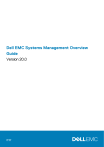
Lien public mis à jour
Le lien public vers votre chat a été mis à jour.